Tech Tips: WhatsAppની પર્સનલ ચેટને Gmail પર કરી શકો છો સેવ, ફોલો કરો સ્ટેપ બાય સ્ટેપ પ્રોસેસ
જો તમે તમારી કોઈપણ ચેટને કાયમ માટે સાચવવા માંગતા હો, તો તમે તેને તમારા Gmail પર મોકલી શકો છો. આ માટે તમારે અહીં આપેલા સ્ટેપ ફોલો કરવા પડશે.


મેટાનું WhatsApp એક લોકપ્રિય મેસેજિંગ એપ છે. સમગ્ર વિશ્વમાં લોકો તેનો ઘણો ઉપયોગ કરે છે. લોકો વર્ષોથી વોટ્સએપનો ઉપયોગ કરે છે અને આ જ કારણ છે કે કેટલાક લોકો સાથે ચેટ લાંબા સમયથી ચાલી રહી હોય છે. તમને કદાચ ખાસ ચેટ વિશે ડર હોય છે કે કદાચ તે ભૂલથી ડિલીટ થઈ જશે. એટલા માટે આજે અમે તમને એક એવી પદ્ધતિ વિશે જણાવી રહ્યા છીએ, જેના દ્વારા તમારી પ્રાઈવેટ ચેટ હંમેશા માટે સુરક્ષિત રહેશે. તે લોક થઈ જશે, અને પછી કોઈ તેની સાથે ચેડા કરી શકશે નહીં.

જો તમે તમારી કોઈપણ ચેટને કાયમ માટે સાચવવા માંગતા હો, તો તમે તેને તમારા Gmail પર મોકલી શકો છો. આ માટે તમારે વોટ્સએપ ઓપન કરવું પડશે, ત્યારબાદ સેટિંગ્સમાં જાવ.

સેટિંગ પર ટેપ કર્યા પછી, તમારે જમણા ખૂણામાં આપેલા ત્રણ બિંદુઓ પર ક્લિક કરવાનું રહેશે. હવે આ પછી તમારે નીચે આપેલ સેટિંગ્સ પર ટેપ કરવાનું રહેશે. હવે ચેટ્સ પર જાઓ. અહીં સેટિંગ્સ મેનૂ પર જાઓ અને ચેટ્સ પસંદ કરો અને પછી ચેટ બેકઅપ પર જાઓ.
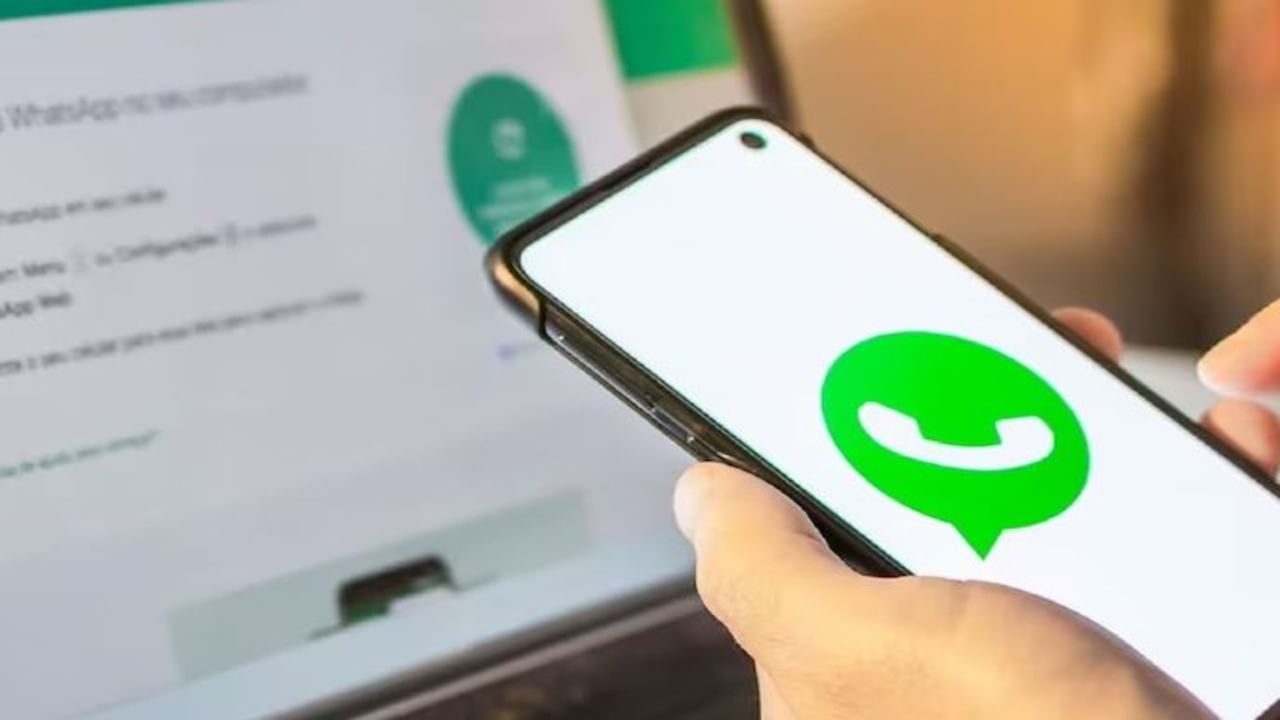
હવે બેકઅપ સેટિંગ પસંદ કરીને, બેકઅપ સેટિંગ પર ટેપ કરો અને બેકઅપ ફ્રીક્વન્સી જુઓ. અહીં તમારે ચેક કરવાનું રહેશે કે તમે વીડિયોને ચેટ ટ્રાન્સફરમાં રાખવા માંગો છો કે નહીં. હવે બેક અપ નાઉ પર ટેપ કરો, જેથી પ્રોસેસ શરૂ થઈ શકે.

હવે, તમે જે ચેટને ટ્રાન્સફર કરવા માંગો છો તેના પર ટેપ કરો. આ પછી, સ્ક્રીનની ટોચ પર ગ્રુપ ચેટ અથવા સંપર્કનું નામ દેખાશે. નીચે સ્વાઇપ કરો અને 'એક્સપોર્ટ ચેટ' પસંદ કરો. મેઇલ વિકલ્પ પસંદ કરો, પછી તમારું ઇમેઇલ લખો અને પછી સેન્ડ પર જાઓ. શેર કરવા માટે 'Gmail' પસંદ કરો.

WhatsApp બેકઅપ ફાઇલ જોડાણ સાથે એક ઈમેલ ખુલશે. વોટ્સએપ બેકઅપ ફાઈલ સાથે જોડાયેલ ઈમેલ મોકલવા માટે 'સેન્ડ' પર ટેપ કરો. જે તમે Gmail પર તમારી WhatsApp ચેટ હિસ્ટ્રી સેવ કરી છે. તેને તમે તમારા Gmail એકાઉન્ટમાં સાઇન ઇન કરીને કોઈપણ ડિવાઈસ પર તમારી ચેટ્સ વાંચી શકો છો. (All Photos Credit: Google)





































































